电脑版快手直播伴侣播放歌曲的方法
时间:2023-10-18 14:53:35作者:极光下载站人气:2407
快手直播伴侣是我们非常喜欢的一款直播软件,大家可以通过该软件进行欢快的直播,大家在直播的时候会想要进行音乐的播放,那么怎么在快手直播伴侣中播放音乐呢,其实我们可以通过添加画面来源进行操作,比如你可以添加图片画面来源或者是窗口来源等,那么再将电脑中的音乐播放器打开进行音乐的播放,那么在直播的时候就会听到自己播放的音乐声音了,还可以自定义调整该音乐的声音大小,下方是关于如何使用电脑版快手直播伴侣播放音乐的具体操作方法,如果你需要的情况下可以看看方法教程,希望对大家有所帮助。
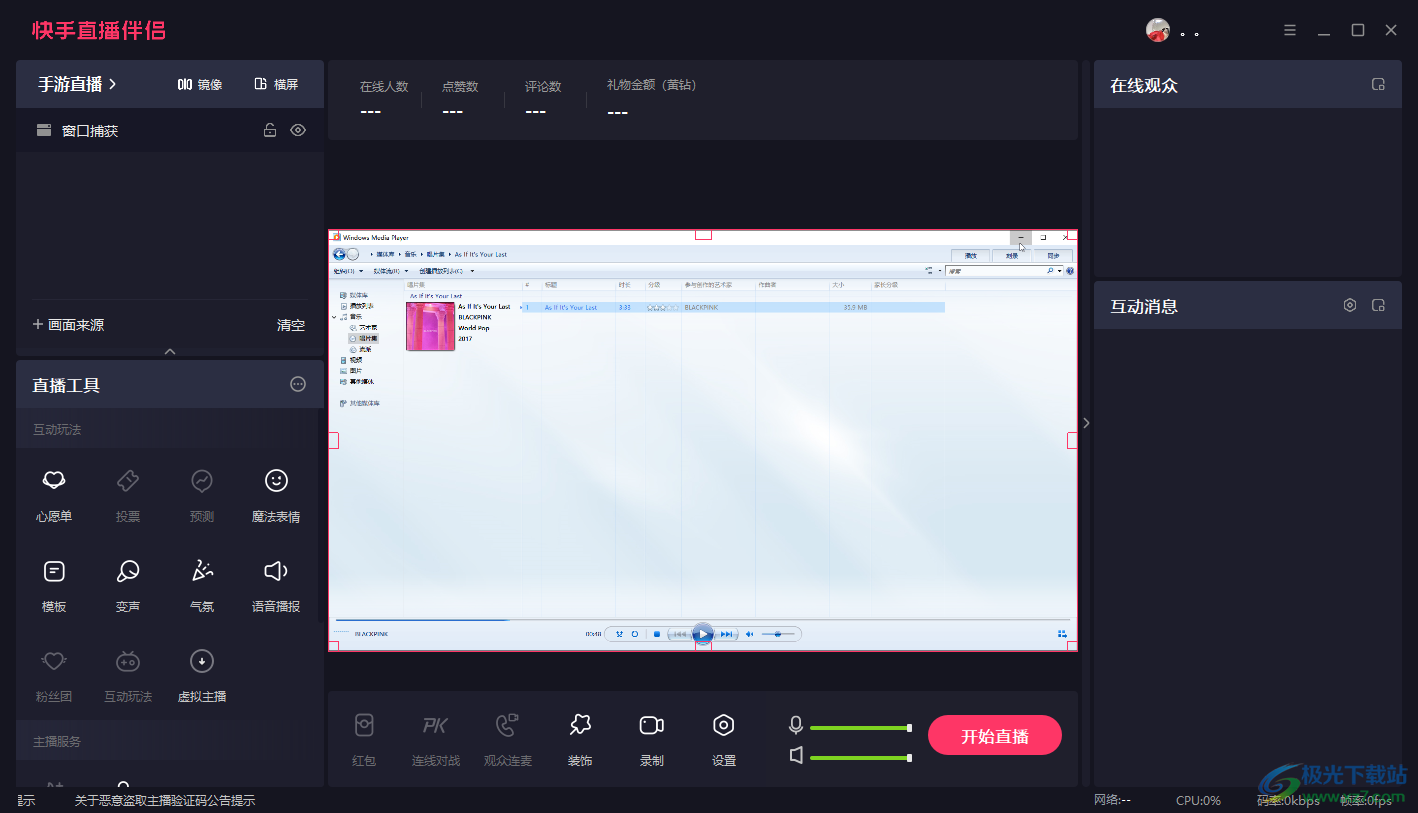
方法步骤
1.直接在电脑中将电脑版的快手直播伴侣点击打开,在页面左侧位置点击【画面来源】。
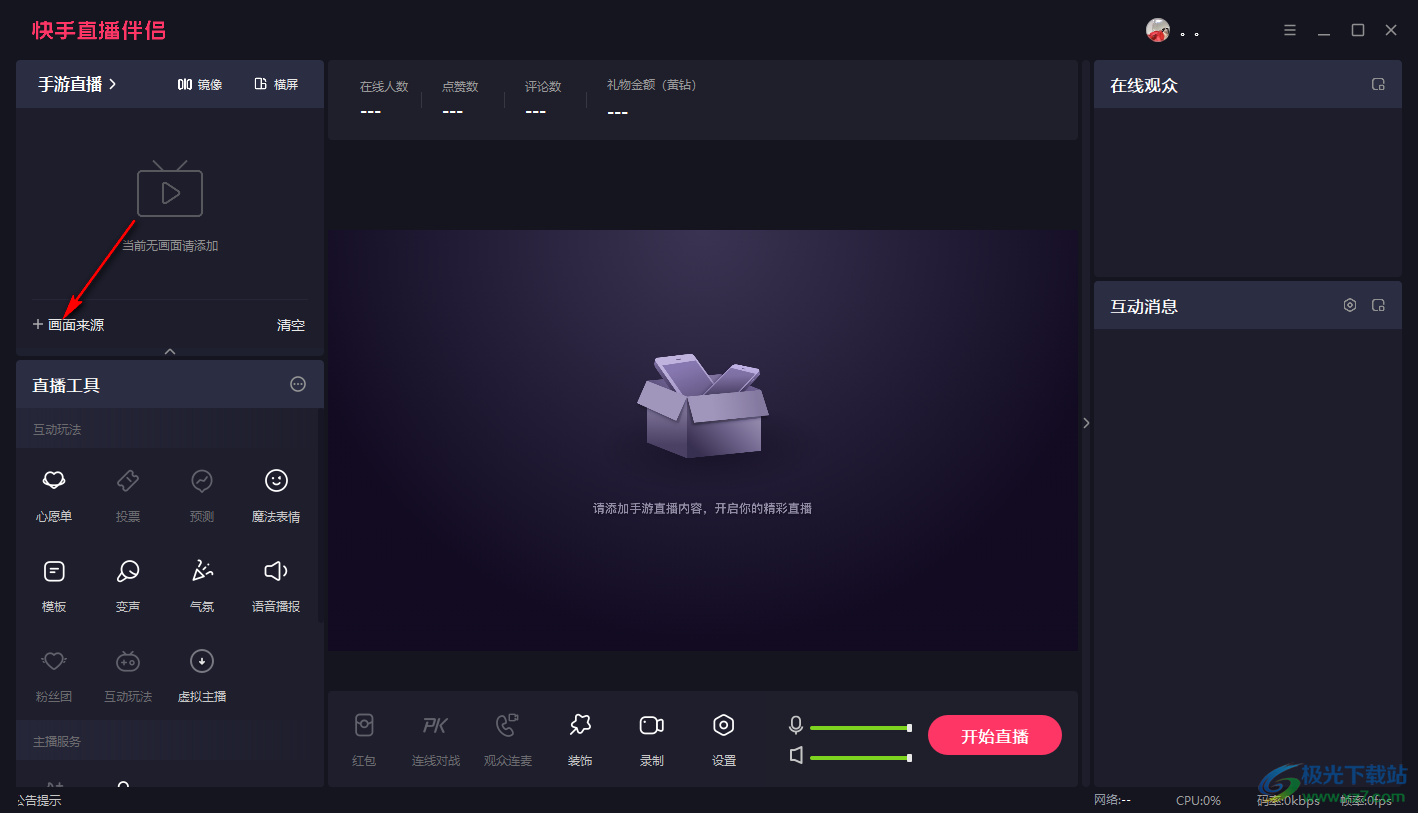
2.随后,在打开的页面中,你可以通过添加图片或者是添加窗口功能进行操作,这里小编点击【窗口】功能。
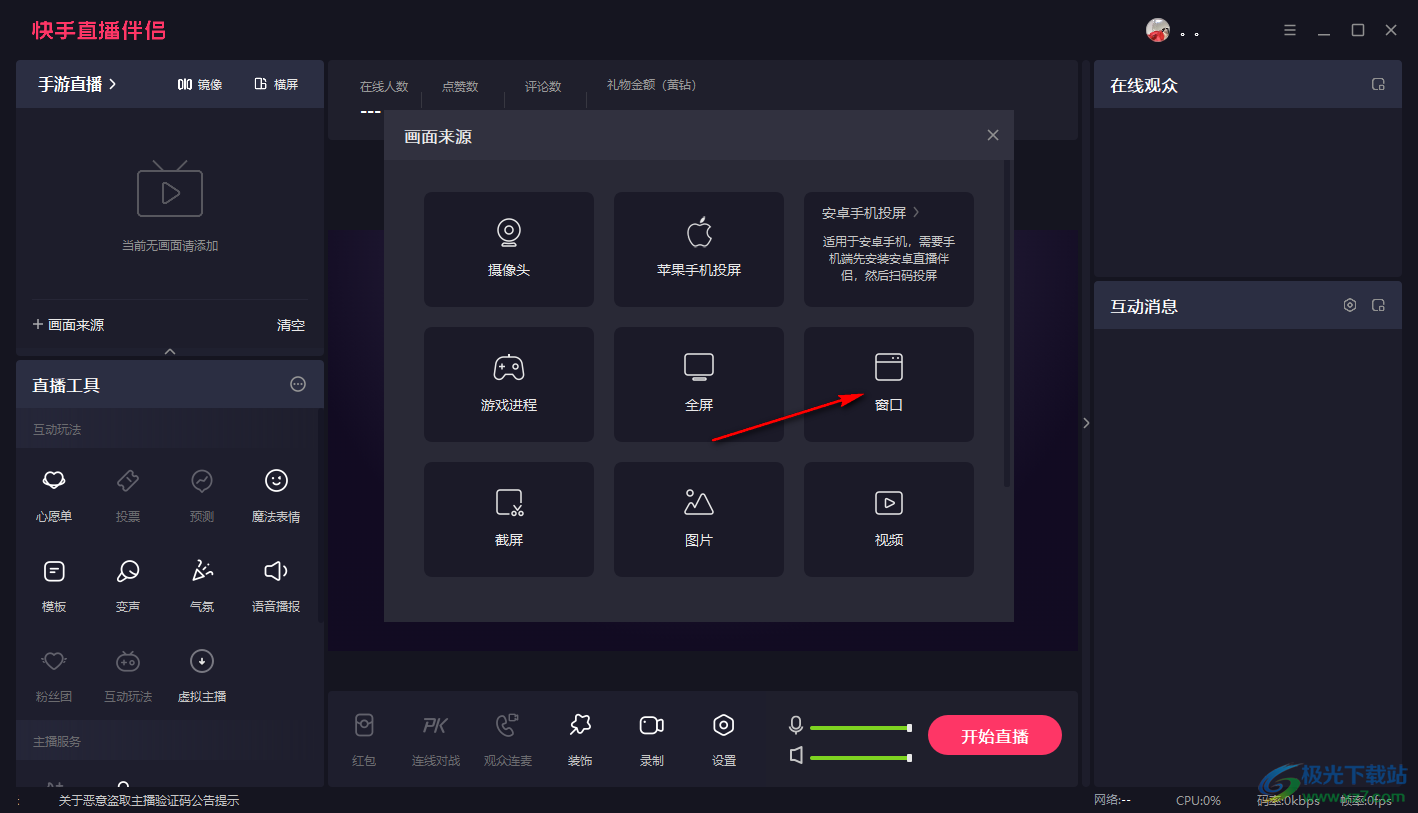
3.如果在打开的窗口中,没有看到自己需要选择的音乐播放器,那么我们需要将电脑中需要打开的音乐播放器进行点击运行播放音乐。
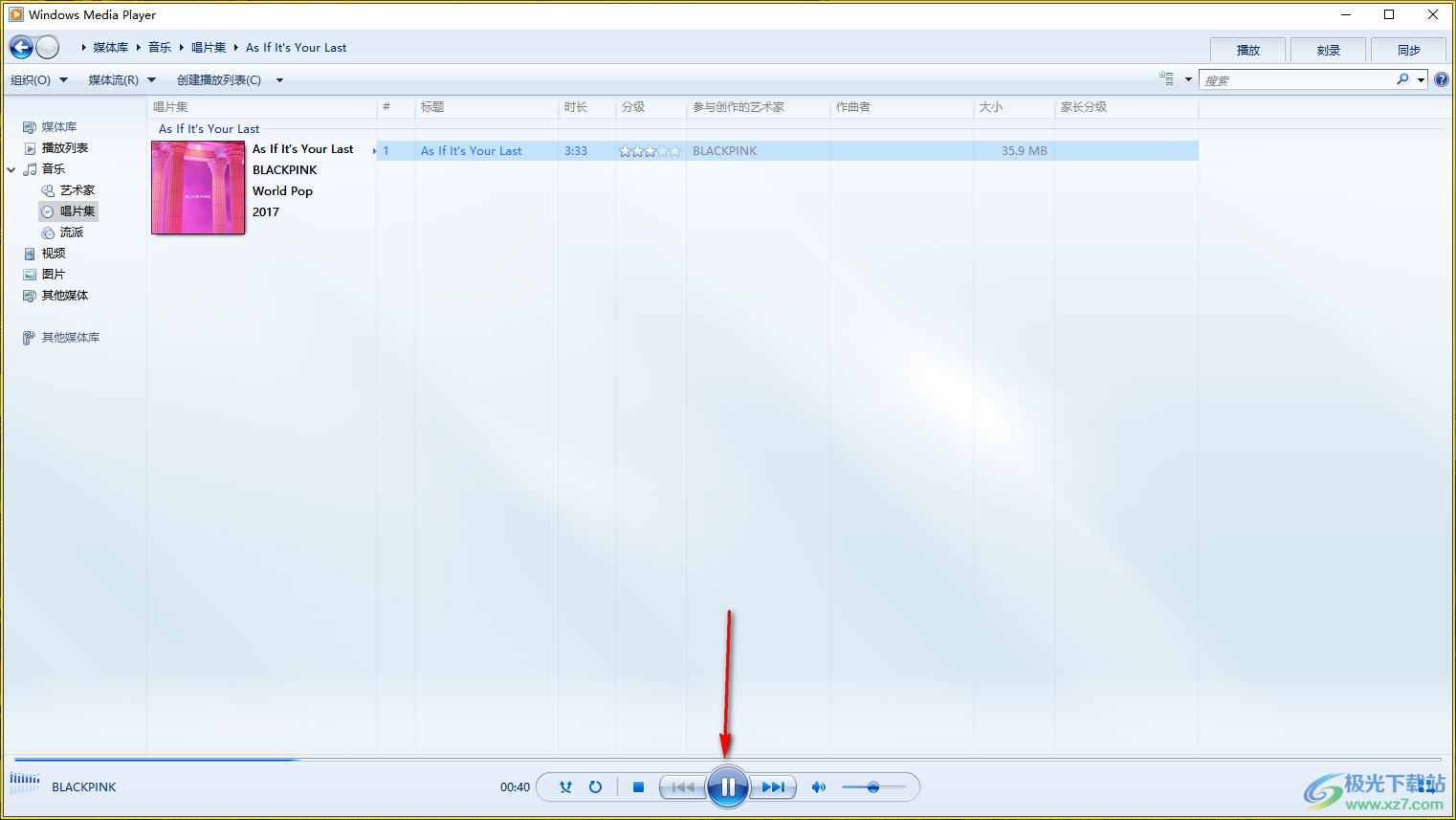
4.然后再在窗口中将正在运行的音乐播放器进行选中,然后点击下方的【继续】按钮。
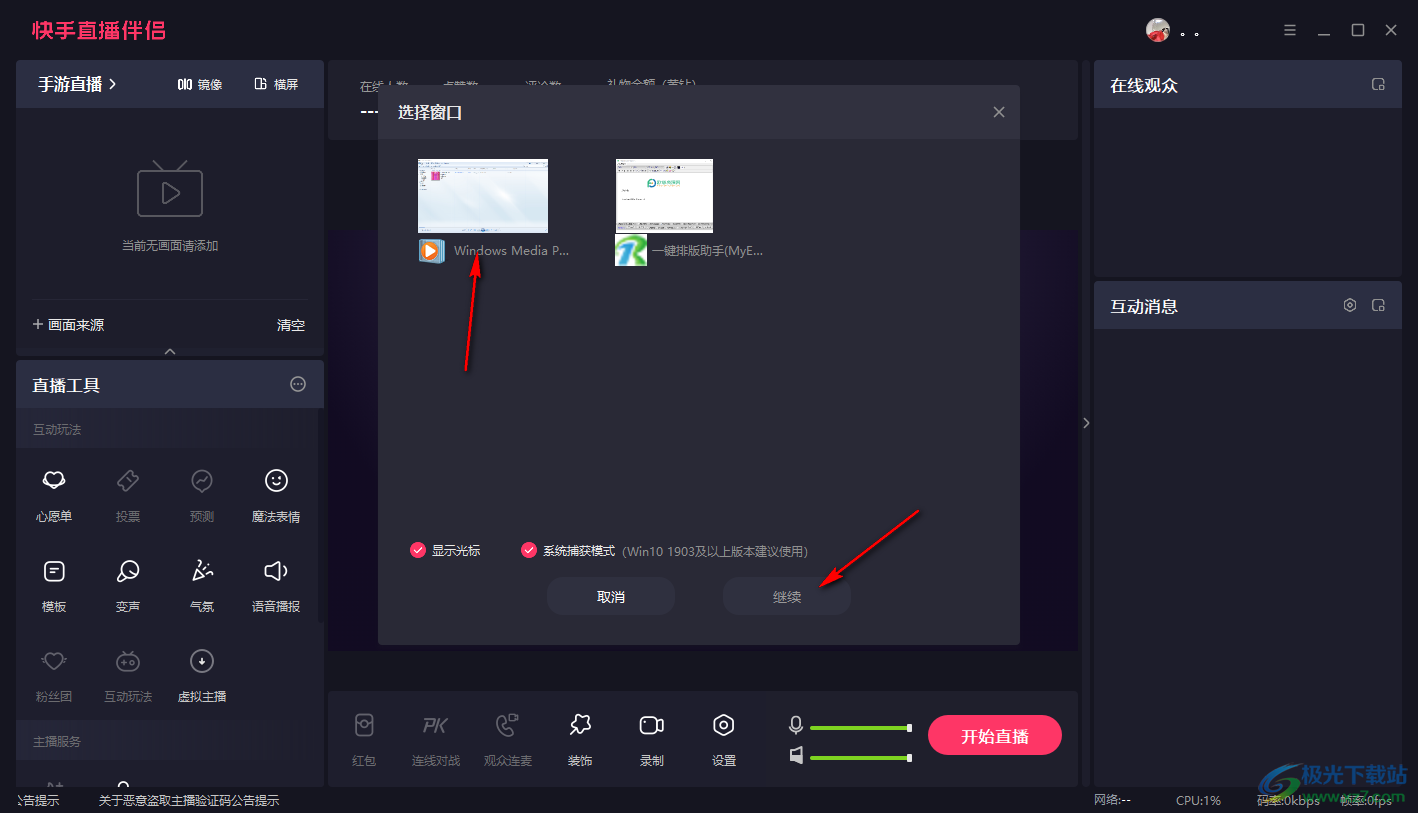
5.这时,即可在直播画面中查看到自己正在播放的音乐,并且你可以调整下方的麦克风和扬声器的声音到合适的位置。
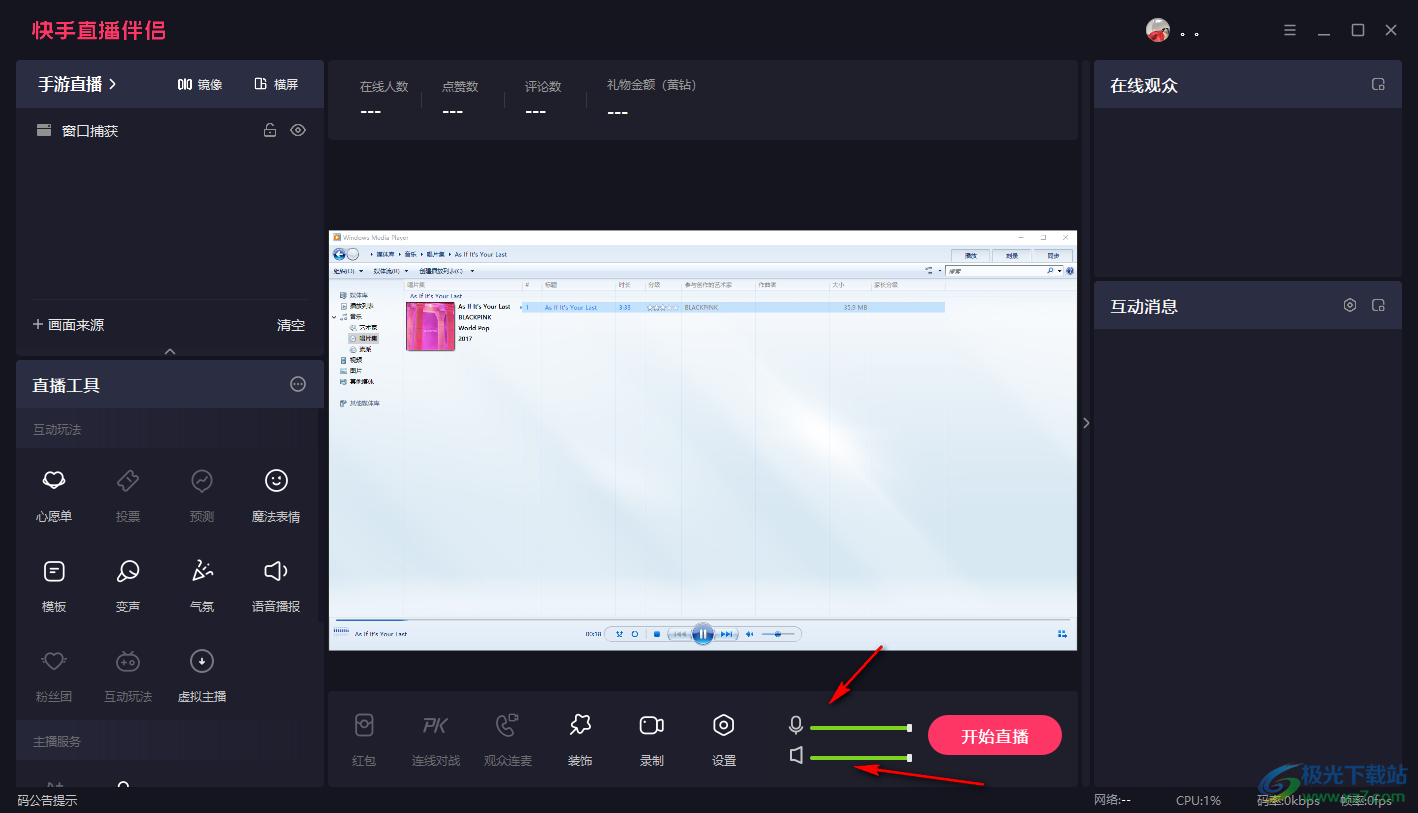
以上就是关于如何使用快手直播伴侣播放音乐的具体操作方法,当你想要在该软件中进行音乐的播放,那么就可以通过添加图片或者窗口画面来源,那么再打开音乐播放器进行播放,那么在直播间就会听到自己播放的音乐,感兴趣的话可以操作试试。
相关推荐
相关下载
热门阅览
- 1百度网盘分享密码暴力破解方法,怎么破解百度网盘加密链接
- 2keyshot6破解安装步骤-keyshot6破解安装教程
- 3apktool手机版使用教程-apktool使用方法
- 4mac版steam怎么设置中文 steam mac版设置中文教程
- 5抖音推荐怎么设置页面?抖音推荐界面重新设置教程
- 6电脑怎么开启VT 如何开启VT的详细教程!
- 7掌上英雄联盟怎么注销账号?掌上英雄联盟怎么退出登录
- 8rar文件怎么打开?如何打开rar格式文件
- 9掌上wegame怎么查别人战绩?掌上wegame怎么看别人英雄联盟战绩
- 10qq邮箱格式怎么写?qq邮箱格式是什么样的以及注册英文邮箱的方法
- 11怎么安装会声会影x7?会声会影x7安装教程
- 12Word文档中轻松实现两行对齐?word文档两行文字怎么对齐?

网友评论